Содержание
Все больше людей хранят свои фотоснимки в электронном виде и все меньше – в традиционных фотоальбомах. И в этом есть своя логика, ведь «виртуальные» фотографии не могут порваться или поблекнуть со временем. Но все-таки у такого способа хранения файлов есть существенный недостаток. Заключается он в том, что любое неосторожное действие может привести к полному удалению фотографий. В тексте ниже мы предлагаем ознакомиться с самыми распространенными причинами исчезновения фотографий, а также расскажем о том, как восстановить удаленные фото с флешки или карты памяти.
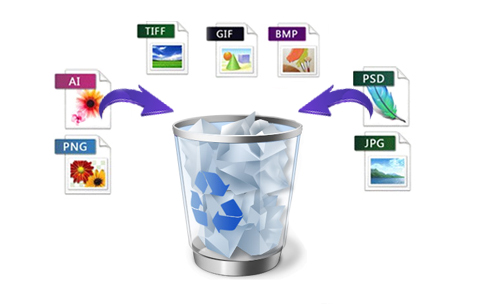
Причина №1: случайное удаление фото
Если у вас внезапно пропали фотографии с компьютера или флешки, не спешите бить тревогу и искать неисправности в устройстве, которое ранее выступало в роли хранилища памятных вам изображений. Ведь есть вероятность, что вы сами удалили фотографии по неосторожности. К сожалению, от подобного никто не застрахован.
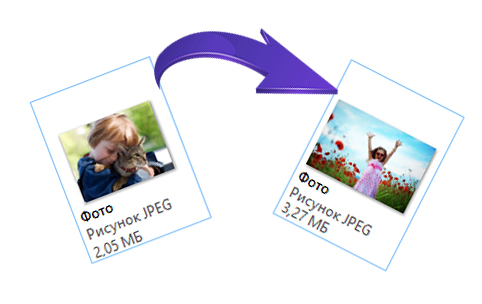
Причина №2: замена одного файла другим
Если пропали не все фотографии, а лишь одна или несколько конкретных снимков, то, возможно, вы имеете дело с перезаписыванием файлов. По сути, это то же самое удаление, но с заменой нужного вам файла другим объектом с идентичным названием.
Казалось бы, совершить такую ошибку очень сложно, но практика показывает обратное. Именно поэтому всегда внимательно читайте все всплывающие в процессе записи файлов диалоговые окна. Ведь только ваша внимательность способна спасти вас от потери важных фотографий.

Причина №3: неисправности техники или накопителя
Если вы хотите, чтобы флешка или карта памяти долго радовала своей работой, то не забывайте о базовых правилах ее хранения. Ведь при неаккуратном обращении любое устройство может через какое-то время сломаться или же начать неисправно функционировать. И съемные носители не являются исключением из этого правила.

Причина №4: файлы удалил вирусы
К сожалению, в интернете зачастую присутствуют вредоносные и очень опасные файлы. Некоторые из них могут «пробраться» на съемный носитель, а после стереть фото или же испортить их. Ни в том, ни в другом нет ничего хорошего. Поэтому очень важно тщательно проверить ПК на наличие вирусов перед подключением к нему флешки.

Причина №5: вирус спрятал файлы
Также часто встречаются случаи, когда память флешки остается по-прежнему «забитой», а файлы, которые на ней были, куда-то загадочным образом исчезают. Если вы столкнулись с подобной ситуацией, то имеет смысл проверить USB-носитель на присутствие скрытых объектов. Возможно, ваши ценные воспоминания похитил вирус, переместив их в скрытую папку.
Как решить проблему?
Если у вас пропали с флешки важные фотоснимки, то не стоит паниковать раньше времени! Ведь их можно попробовать спасти. Для этого вам нужно скачать программу для восстановления фотографий «ФотоДОКТОР», а затем запустить ее и подключить к компьютеру устройство, с которого ранее исчезли фотографии. Сразу после запуска приложение предложит провести сканирование выбранного носителя и восстановить файлы, которые будут найдены. «ФотоДОКТОР» станет вашим надежным другом и поможет спасти от утери все важные фотографии.
Часто приходя домой в вставляя флешку с любимыми фотографиями (любыми файлами) люди обнаруживают что пропали файлы на флешке. К счастью все на месте и они никуда не пропали, просто мы их не видим. Все это работа вирусов и в этой статье я покажу как вернуть файлы.
Диагностическая часть
- Проверяем компьютер на вирусы с помощью Malwarebytes Anti-Malware.
- Открываем Мой компьютер, кликаем по флешке правой кнопкой и выбираем свойства.
- В открывшемся окне мы видим свободное и занятое место на флешке. Если занятого места нет — пробуем восстановить удаленные файлы, если есть — эта статья для вас.
Пропали файлы на флешке
Часть 1.
- Заходим в флешку и открываем сервис — свойства папки.

- Открываем вкладку вид и снимаем галочку с пункта «Скрывать защищенные системные файлы» и выбираем «Показывать скрытые файлы и папки», нажимаем кнопку «ок».

- Если вы увидели на флешки свои файлы — скачиваем и устанавливаем Total Commander, если файлы не отобразились — переходим к части 2.
- Открыв Total Commander открываем «конфигурация» — «настройка».

- Переходим в меню «Содержимое панелей» ставим галочку «Показывать скрытыесистемные файлы» и нажимаем «ок».

- В правой панели открываем вашу флешку.

- В меню «выделение» выбираем «выделить все», в правой панели файлы должны «покраснеть».

- В меню «файлы» выбираем «Изменить атрибуты».

- Снимаем галочки (квадратики) с пунктов «Скрытый» «Системный», нажимаем «ок» и закрываем Total Commander.

- Заходим на флешку и радуемся файлам. Так же нужно вернуть правильно отображение скрытых файлов, для этого выполняем пункт 1 и во вкладке «вид» выбираем «Восстановить умолчания».
Часть 2.
Умные китайские хакеры используя критическую ошибку Windows решили создать неуловимый вирус … и это у них удалось. Суть заключается в следующем, на флешке (любом носителе) создается папка с именем E2E2
1 которую не может отобразить проводник Windows и следовательно все антивирусы, но неприятность заключается в том, что вирус переносит в эту папку все найденные папки и файлы на этой флешке. Работает только с флешками имеющими формат FAT32.
- Открываем «меню пуск» — «выполнить», в окне «выполнить» вводим команду «cmd» и нажимаем ок.

- В открывшемся окне командной строки переходим в флешку, для этого вводим f: (в нашем примере буква f обозначает букву флешки, у вас она может быть другой) и нажимаем enter.

- Теперь вводим команду dir /x и нажимаем enter. Эта команда покажет нам все папки и файлы на флешке.

- Если в выводе мы увидим наличие папки E2E2
1 (возможны другие вариации), вводим команду ren E2E2
1 NewFolder и нажимаем enter, она переименует эту папку.
Опубликовано: 05.03.2015
Может быть полезно:
28 комментариев к “Пропали файлы на флешке”
Огромное Вам спасибо! Готова Вас всех раз обнимать кто так подробно все расписал!
Однако вопрос удаления вируса с компьютера остался вообще не раскрыт. Удаление вируса с флэшки и восстановление видимости файлов — полумеры, всё повторится при следующем подключении флэшки к заражённому ПК.
Огромное спасибо! Все нашлось! Очень доходчиво все объяснили!
МегаСпасибо!! Выковыряла-таки свои блудные папки с файлами с флешки.
Большущее Вам спасибо, очень сильно помогли. Спасибо, что так доходчиво объяснили. Успехов Вам.
Спасибо огромное долго искал наконец то нашел все файлы видны
в командной строке пишет файл не найден.. на флешке 5 гб скрытые файлы отображаются и ничего не видно
Огромное спасибо! Все описано подробно и с фото для наглядности. Помогло, нашла все скрытые файлы по инструкции в части 1 статьи.
Создал на флешке в телефоне резервную копию, телефон восстановил, флешку вставил в планшет (на место). Телефон снова восстановил, вставляют флешку на которой должен находиться файл резервной копии, а этого файла нет. Куда он мог деться ?
Спасибо большое автору, много методов перепробовал, без результатов, и только с помощью командной строки, все вернул!
Большое спасибо, сколько сайтов пролазил только этот помог.
Спасибо Вам. Уже совсем надежды не оставалось на восстановление документов… Благодаря Вашим объяснениям все восстановилось!! СПАСИБО!
Добрый день, не могу войти в флэшку, ни названия ни f (F) ничего не выходит, где взять название флэшки, которое нужно вводить?
Спасибо, я справилась и зашла в программу. Она показывает то же, что и видно на флэшке. Но тогда почему, когда прогоняешь эту флэшку через антивирус, то он показывает не 3 папки и 2 файла, а 757…?
Иногда dir /x не помогает. Невидимые файлы лежат в корневом каталоге. Тогда помогает увидеть содержимое команда ATTRIB.
Обычно появляются файлы с атрибутами скрытый и системный. Тогда нужно снять атрибут путем attrib -h -s , и файлы станут видимыми
Спасибо огромное за помощь. Очень выручили своей полезной статьей!! Долго не могла привести в порядок свою флешку.
Спасибо, все сработало как описано в статье.
Подскажите пожалуйста, что если после ввода dir /x у меня дальше пишет, что нет файлов? Но флешка по прежнему заполнена
очень большое спасибо
Никогда не оставляю комменты, но тут реально выручили! Спасибо огромное!
Спасибо Вам огромное. У меня столько важных папок потерялось, я расстроилась, что столько работы улетело в тар-тарары, а теперь все нашлось! Ура. Спасибо.
Ничего не помогло! Показывает, что заполнена , но файлов нет. Показывать скрытые файлы не помогло- ничего не показывает, также и в командной строке только те папки, которые видны, никаких других не кажет!
Помогите, пожалуйста. Фотки с флешки вдруг пропали, хотя показывает, что память занята.
С командной строкой не помогает, там нет папки с вирусом, пишет, что вообще файлов нет. Хотя системные видны, но ФОТОК НЕТ.
Сделала всё по инструкции с Total Commander, но вдруг в последнем пункте, где нужно снять галочки со скрытых файлов, у меня выдает ошибку.
Атрибуты файла hs (25х)
cvf[]kNfo.»»»
DCKM»»».»»»
Op_roov».»»»
s
На цифровике вообще нет файлов пишет, ничего не показывает.
ПОМОГИТЕ, ПОЖАЛУЙСТА.
спасибо за помощь, всё понятно и хорошо расписано, а то чуть не плакала, когда все файлы пропали((

Всем привет! На днях столкнулся с настоящей вирусной эпидемией. Принесли 3 флешки на которых пропали все файлы, а папки были пустыми. О способе решения данной проблемы эта статья.
Файлы на флешке могут пропасть по двум причинам:
- Случайное удаление
В этом случае можно попробовать восстановить файлы из корзины (при условии что они не были удалены безвозвратно). Либо воспользоваться специальным ПО для восстановления удалённых файлов. - Вирус
Вирус — это самая распространённая причина пропажи файлов с флешки. Вся сложность заключается в том, что пропавшие файлы не вернёт ни один антивирус, и восстанавливать файлы придётся вручную.
Как восстановить файлы на флешке после вируса
Если файлы пропали с флешки после использования на вашем компьютере, тогда придётся сначала избавиться от вируса, т. к. файлы с флешки могут пропасть снова. Скорее всего у вас уже установлен антивирус, тогда скорее всего он не поможет, т.к. уже пропустил вирус в ваш компьютер. Но можно запустить полную проверку на вирусы для профилактики.
Многие известные производители антивирусов выпускают бесплатные утилиты для поиска и удаления вирусов, такие как DrWeb Cureit, Kaspersky Virus Removal Tool и т.д.
Для начала скачаем и запустим одну из них. Я буду описывать процесс на примере Kaspersky VRT.
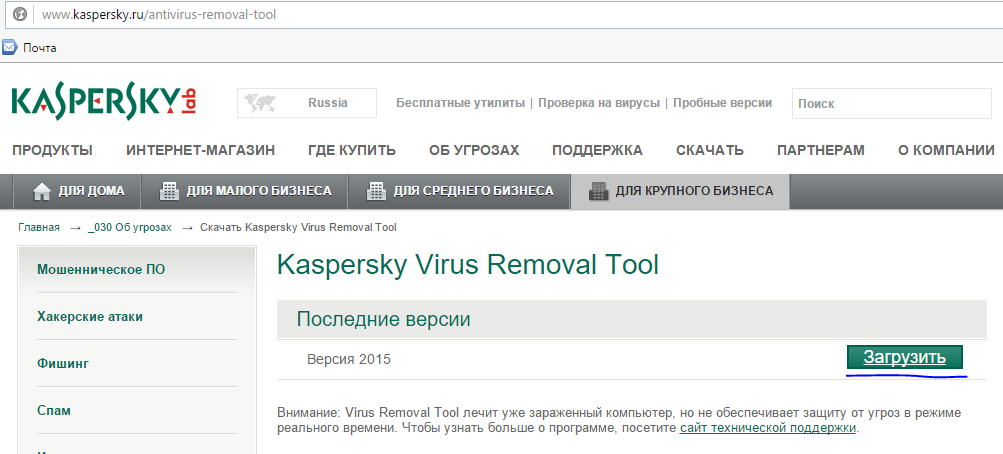
После загрузки запускаем скачанный файл и после загрузки и инициализации нажимаем «Начать проверку»
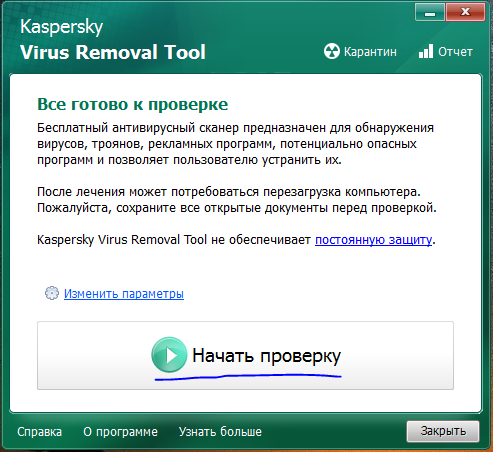
В зависимости от скорости компьютера и проверка может длиться 5 — 15 мин.
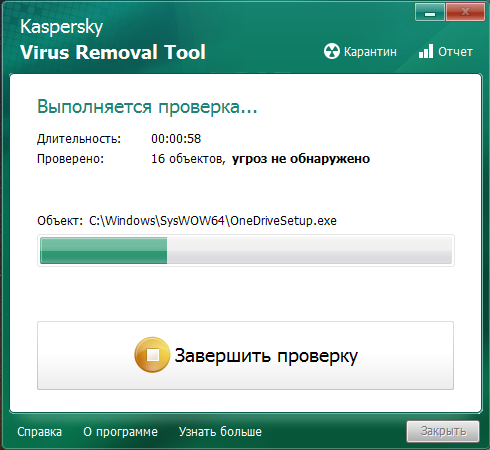
Если были найдены угрозы, утилита предложит вам удалить их. Для этого выберите действия и нажмите кнопку «Продолжить». Возможно, придётся перезагрузить компьютер. 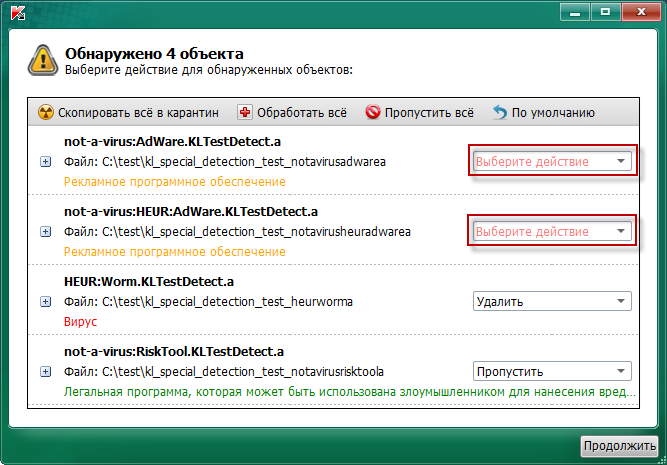
После можно приступать к восстановлению файлов.
Как посмотреть скрытые файлы на флешке
Самым распространённым видом вирусов является тот, который делает файлы на флешке скрытыми. Чтобы проверить, так ли это, зайдите в панель управления в раздел «Параметры папок» и поставьте галочку «Показывать скрытые файлы и папки»
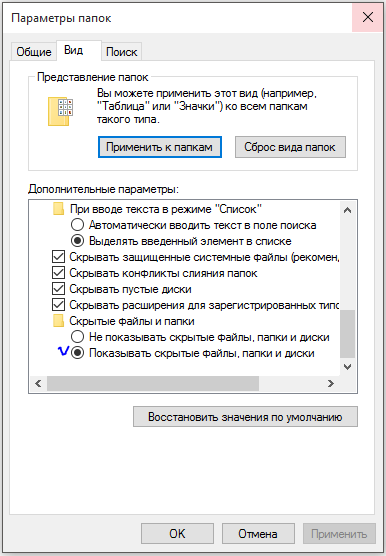
После этого вы сможете увидеть файлы на флешке.
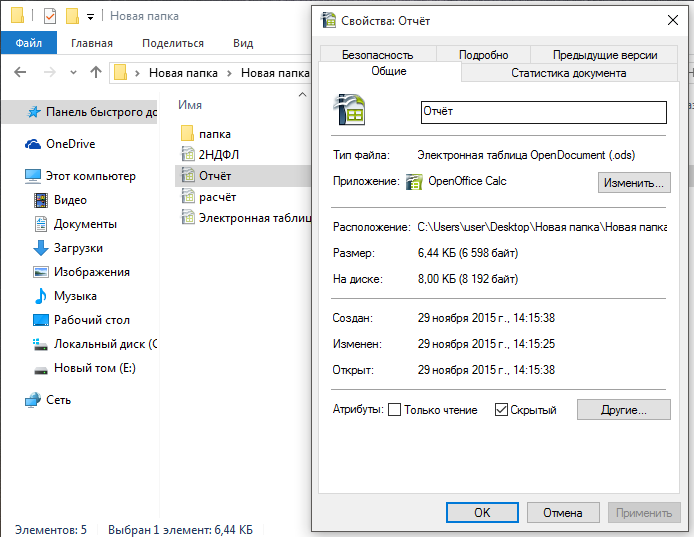
У них у всех стоит атрибут «скрытый» и системный, причём поменять эти атрибуты просто так не получится.
Чтобы сделать скрытые файлы на флешке видимыми навсегда, выполнить пару команд из командной строки.
Для этого Нажмите сочетание клавиш Win+R, введите cmd, нажмите Ок. Или зайдите в меню «Пуск»-«Программы»-«Командная строка».
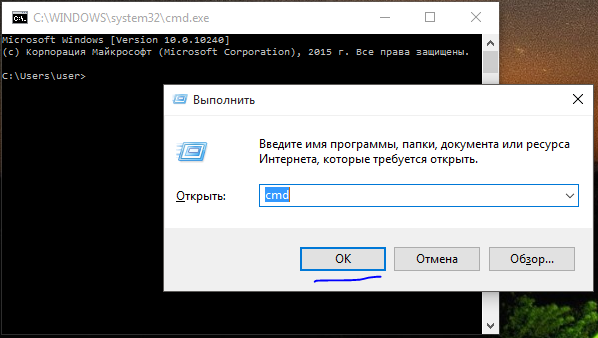
В открывшемся окне cmd.exe вводите:
cd /d f: и нажмите Enter
attrib -s -h /d /s и нажмите Enter
f: — это буква флешки, её можно посмотреть в «Мой компьютер», соответственно, если у вашей флешки буква E: то писать нужно cd /d e:
Эта команда просмотрит все файлы на вашей флешке и изменит атрибуты на нормальные. Можете зайти на флешку увидеть, что файлы восстановлены.
Программа для восстановления удаленных файлов с флешки
Как восстановить удаленные файлы с флешки? Если вы случайно удалили файл с флешки и не нашли его в корзине, или постарался вирус, то поможет программа для восстановления удалённых файлов с флешки. Я буду описывать процесс восстановления файлов с помощью программы Recuva. Для примера я удалил с флешки файл «Отчёт.ods»

Чтобы повысить шансы на восстановление — не используйте флешку и не создавайте новых файлов.
Запустите программу и выберите, какие файлы необходимо восстановить.
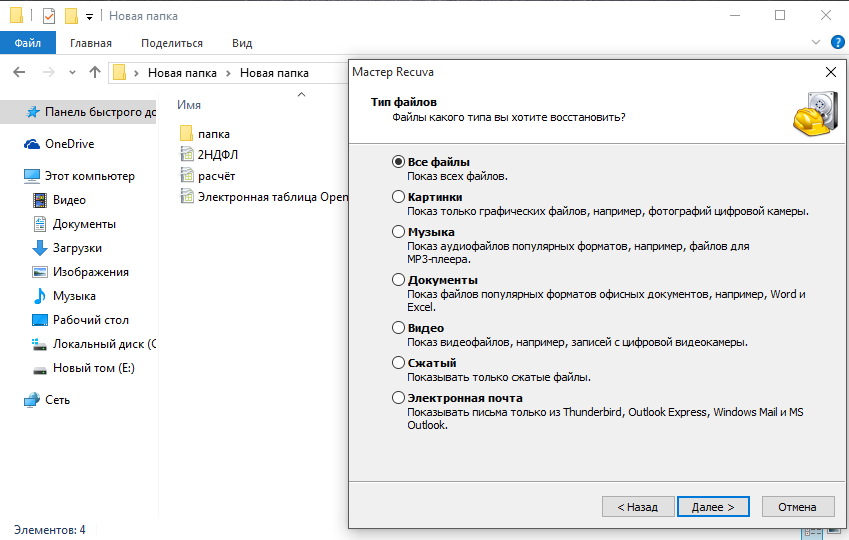
Для повышения шансов на восстановление создайте образ флешки на жёстком диске.
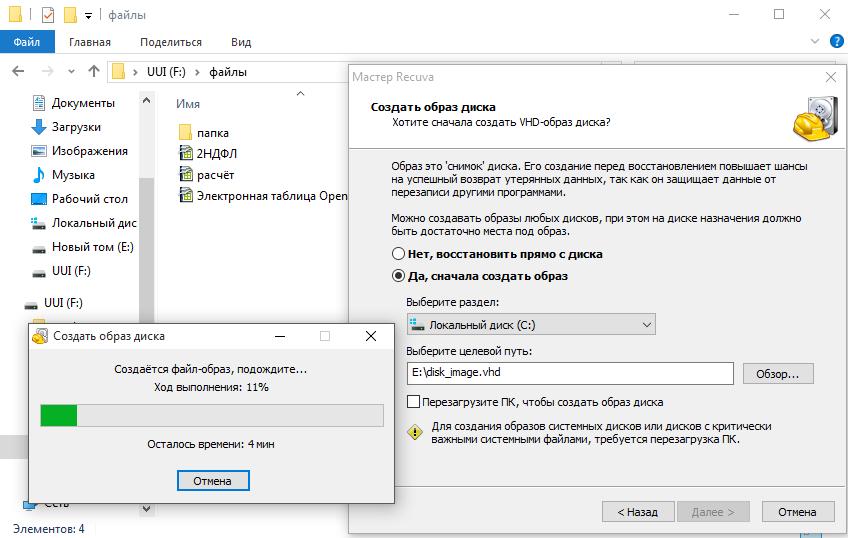
Выберите расположение на виртуальном диске (тот самый образ флешки)
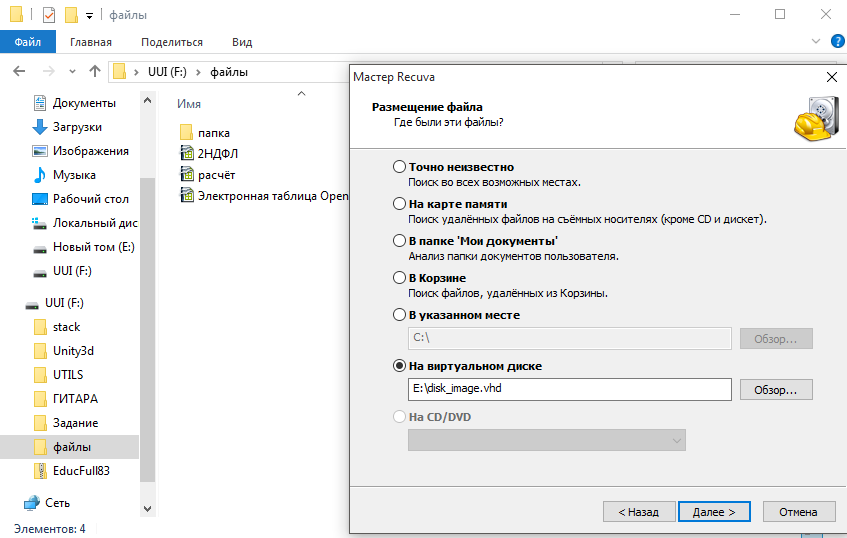
После восстановления программа выведет список файлов, доступных для восстановления. Там мы видим наш файл «Отчёт.ods»
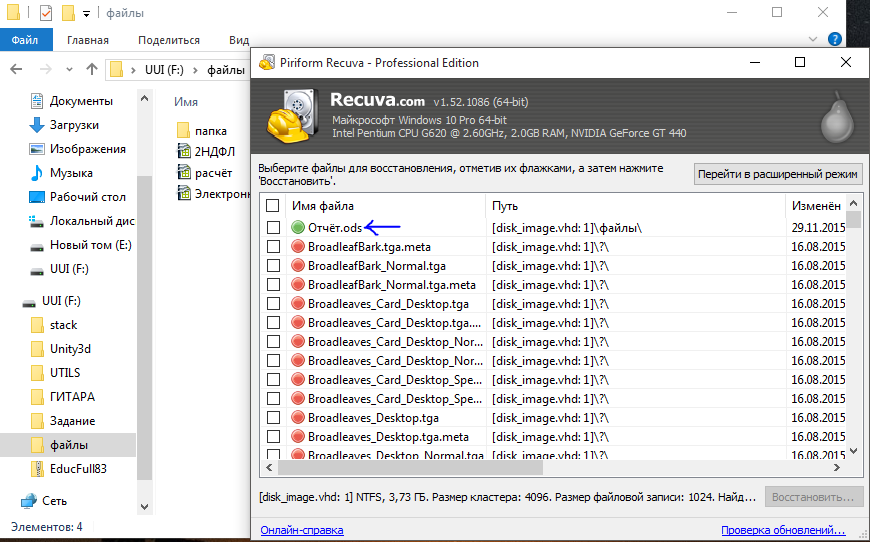
Выбираем файл, нажимаем восстановить и выбираем путь, куда скинуть восстановленный файл.
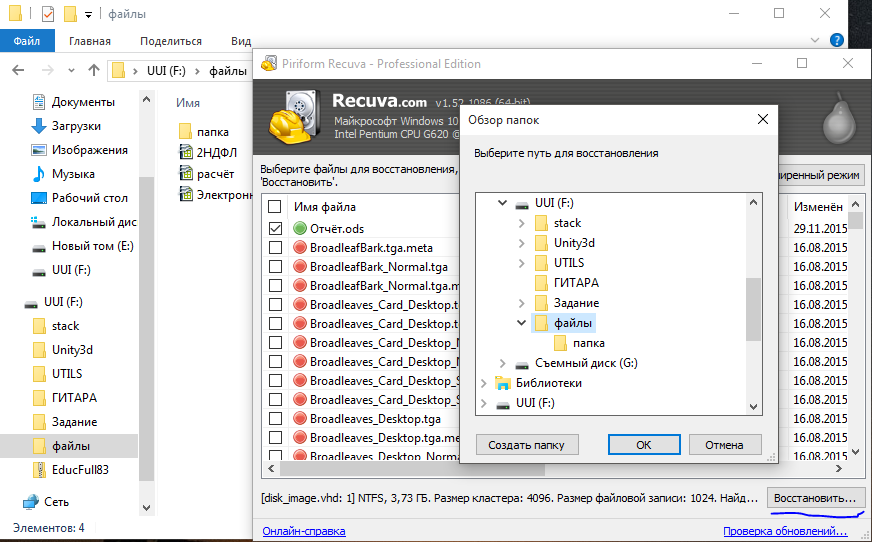
Как видим, файл восстановлен.
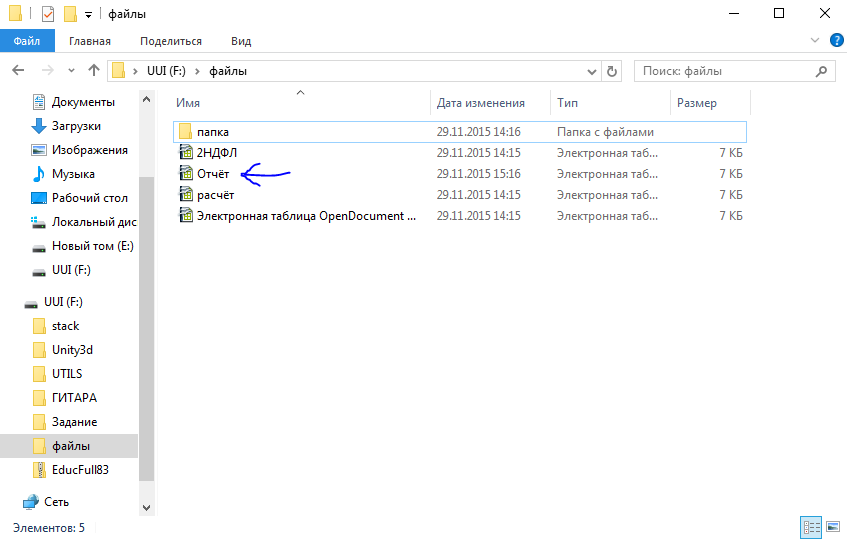
Таким же образом можно восстанавливать не только удалённые файлы с флешки, но и с любых носителей, даже в жёсткого диска.


